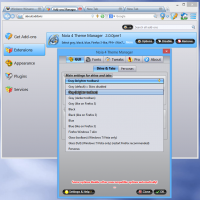Aktivera eller inaktivera Live Caption i Google Chrome
Det är nu möjligt att aktivera eller inaktivera Live Caption i Google Chrome. Företaget rullar ut denna nya funktion till alla. När den är aktiverad skapar den automatiskt bildtexter i realtid för ljud- och videoinnehåll på de flesta webbplatser.
Annons
Live Caption är en del av tillgänglighet funktioner i Chrome. Den visar en överlagring med automatiskt igenkänd text på skärmen när du spelar upp ljud eller video på en flik. Det kan vara riktigt användbart inte bara för personer med hörselproblem utan också för dem som lär sig språk. Men i skrivande stund fungerar Live Caption-funktionen bara med engelska och endast på Windows. Google har ännu inte meddelat när det kommer att lägga till stöd för fler språk. Förutom skrivbordet Chrome är Live Caption redan tillgängligt på vissa Android-enheter som Pixel-smarttelefoner.

På Windows är funktionen inaktiverad som standard, och du måste aktivera Live Caption i Google Chrome manuellt. När det är aktiverat måste du öppna en video, t.ex. på Youtube. Överlägget visas automatiskt när webbläsaren känner igen talet.
Live Caption-utfällningen kan flyttas till en annan position på skärmen och kan även ändras i storlek för att passa mer text.
Det här inlägget visar dig hur du aktiverar eller inaktiverar funktionen Live Caption i Google Chrome.
Hur man aktiverar Live Caption i Google Chrome
- Öppna Google Chrome.
- Skriv eller kopiera och klistra in följande i adressfältet:
chrome://settings/accessibility. - Slå på Live Caption växla alternativ.

- Öppna nu en video på YouTube. Du kommer att se Live Caption-överlagringsfönstret.

Du är färdig.
Det är värt att nämna att Live Caption är integrerat med Globala mediakontroller, så att du kan använda den för att snabbt aktivera eller inaktivera funktionen. Så här kan det göras.
Aktivera eller inaktivera Live Caption från Global Media Controls
- När du spelar upp en video i Chrome klickar du på knappen Global Media Controls i verktygsfältet.
- Under listan över mediasessioner klickar du på Live bildtexter alternativ.
- Detta kommer att stänga överläggsfönstret om det var synligt, annars kommer det att återaktiveras.

- Du kan nu stänga fönstret Global Media Controls genom att klicka på dess verktygsfältsknapp igen.
Slutligen, om du inte är nöjd med Live Caption eller inte tycker att det är användbart kan du inaktivera det permanent. Detta kan göras i webbläsarens inställningar.
Inaktivera Live Caption i Chrome
- Öppna huvudmenyn (Alt + F) och välj inställningar.
- I den inställningar fliken, klicka på Tillgänglighet avsnittet till vänster.
- Till höger, stäng av Live Caption växla.
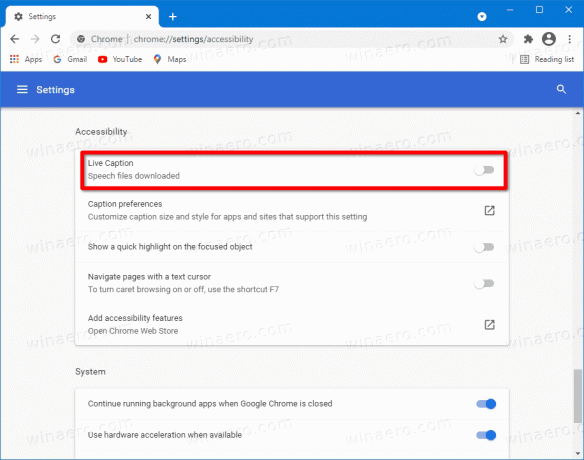
- Detta kommer omedelbart att inaktivera funktionen.
Du är färdig.
När detta skrivs är Live Caption-funktionen inaktiverad som standard i Chrome 89. Den är tillgänglig i webbläsaren från och med version 85, men den var gömd bakom en flagga. Men Chrome 89 tillåter användning utan att ändra experimentflaggor. Tyvärr är det ännu inte känt när Google kommer att lägga till stöd för andra språk än engelska för att automatiskt generera undertexter.